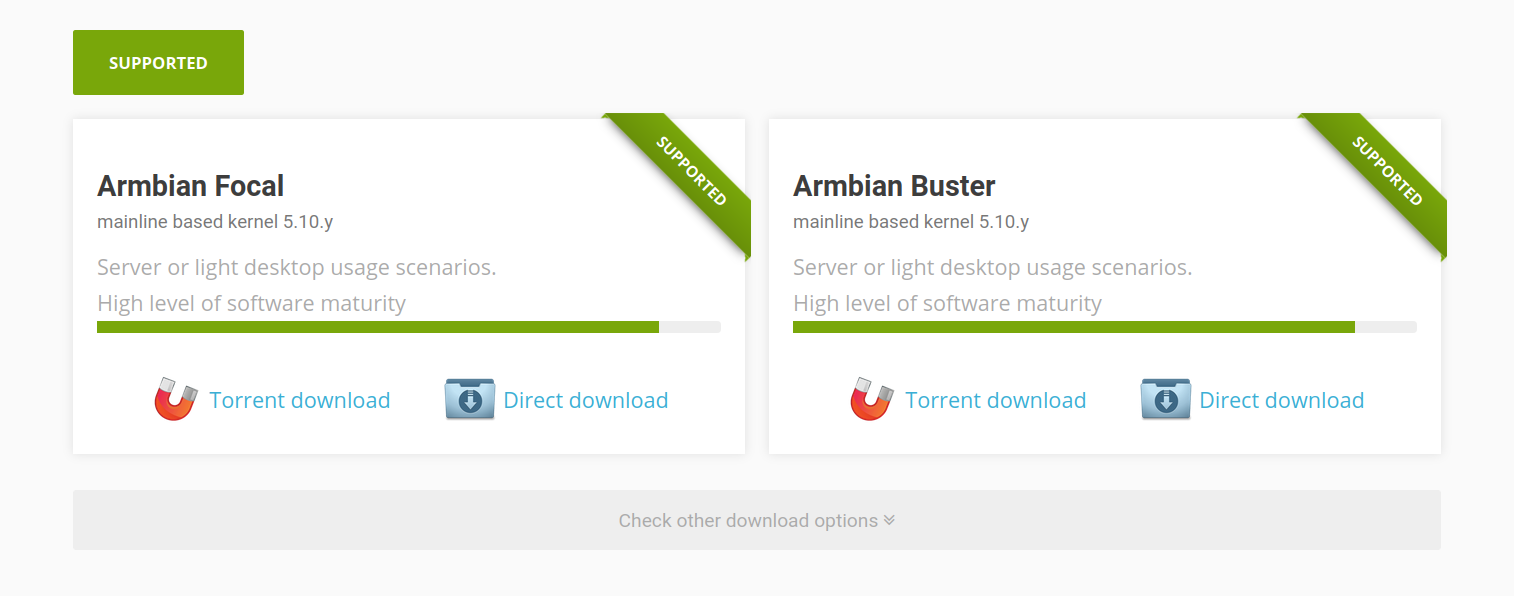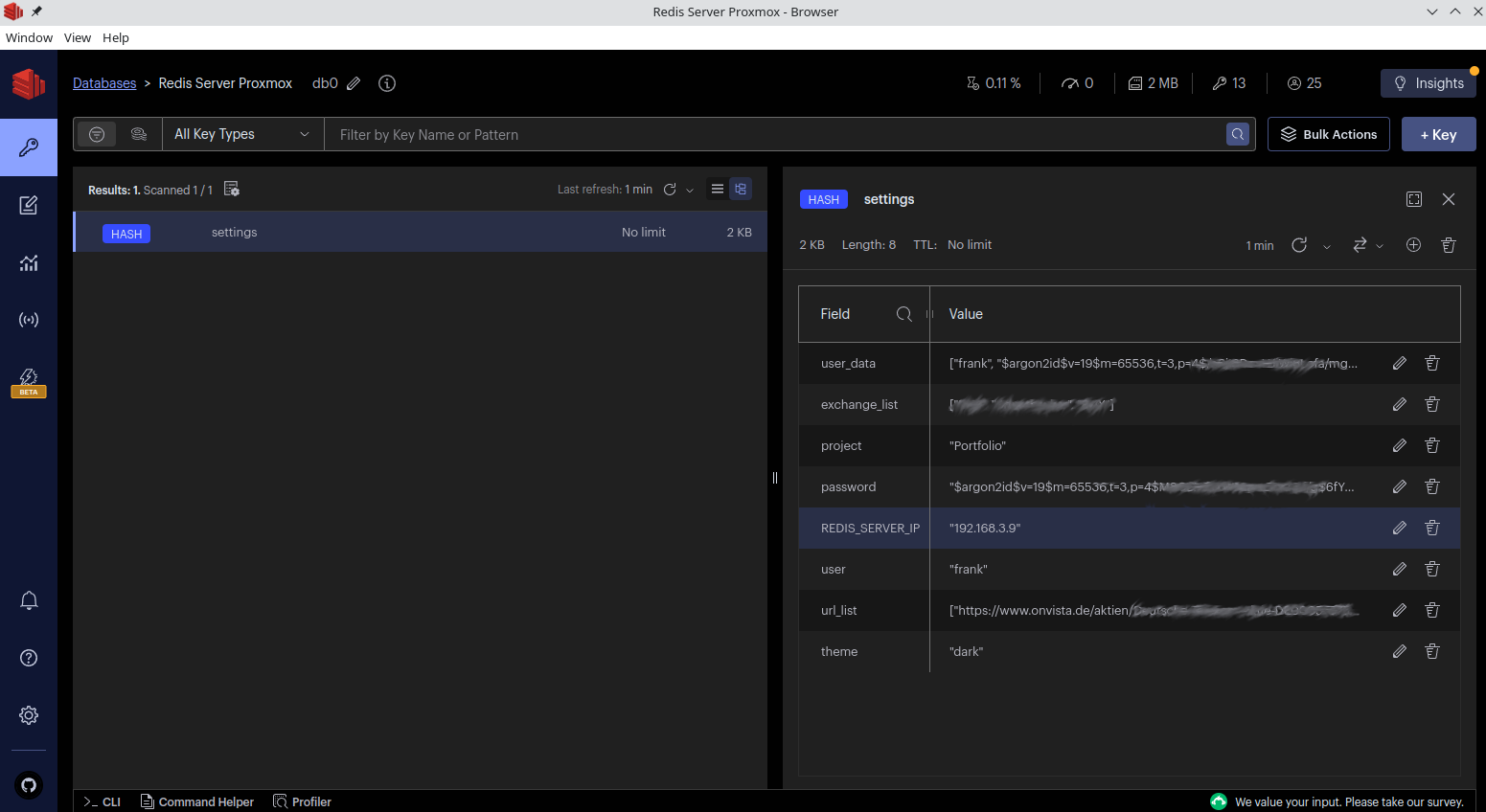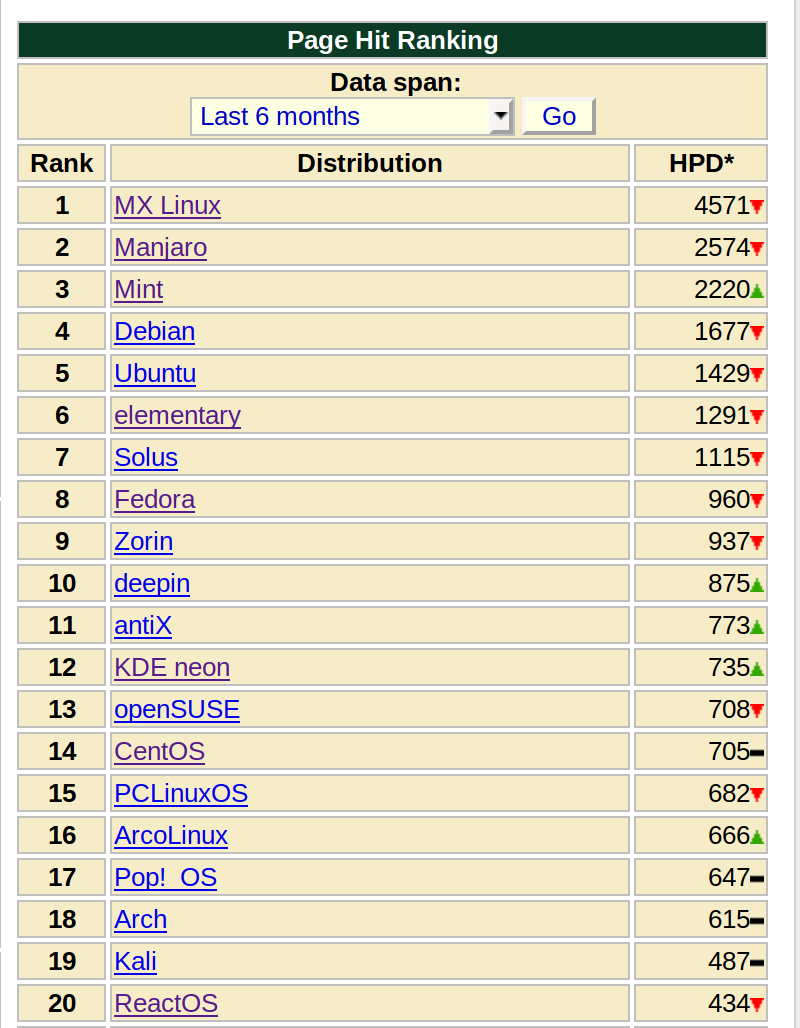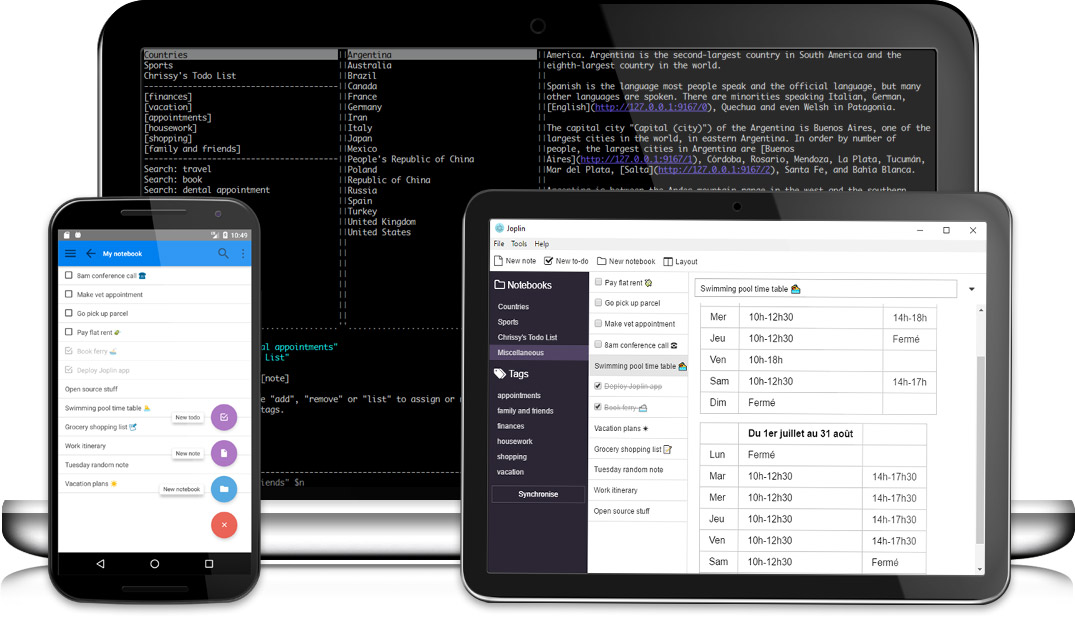NanoPi R4S - Armbian
NanoPi R4S
2
Beiträge
1
Kommentatoren
423
Aufrufe
-
Armbian ist auf dem Weg, den R4S als supported zu führen.
Rename nanopi-r4s.wip to nanopi-r4s.conf by EvilOlaf · Pull Request #2522 · armbian/build
Everything seems to be in pretty good shape. Before moving to conf I'd consider waiting for @piter75 feedback on 1GB model.
GitHub (github.com)
Download gibt es hier